В следующем руководстве объясняется, как исправить ошибку моментального снимка Vanguard Server. Недавно вышел новый шутер от первого лица.
Энтузиасты игр уже приняли его в больших количествах. Также сообщалось, что многие игроки испытывают «ошибку моментального снимка сервера».
В основном их выкидывают из онлайн-матчей из-за этой ошибки. В результате их просят выйти из игры. Эта ошибка затрагивает такие консоли, как PlayStation 4, Xbox One и ПК.
Если вы столкнулись с той же проблемой, это руководство поможет. Наша цель в этом посте — предоставить вам несколько рабочих решений, которые помогут вам устранить ошибку моментального снимка сервера.
Содержание:
Исправить Call of Duty: ошибка моментального снимка сервера Vanguard
Ошибки моментальных снимков сервера возникают, когда замороженные копии игровых данных не доставляются всем игрокам. В результате ошибки все клиенты игры могут быть несовместимы.
Это приводит к сбою игры из-за алгоритма. Call of Duty: Vanguard очень часто выдает эту ошибку. Мы можем испытать волнение и опасность безопасного кресла в Call of Duty Vanguard.
Сотни игроков соревнуются, кто быстрее среагирует, у кого лучше зрительно-моторная координация и кто придумает лучший план. Ваша цель — выйти на первое место в игре. Ошибка моментального снимка сервера возникает как раз в тот момент, когда вы готовитесь к воскресному застолью. В результате голова упирается в потолок.
Пришло время выяснить, почему вы оказались в такой ситуации. Решение этой ошибки и как ее исправить.
Переключение режима игры «Доминирование»
В большинстве случаев игроки, игравшие в режиме «Превосходство», сообщали об ошибке «Снимок сервера». Однако ошибка появляется не только при игре в Доминирование.
Сообщалось, что многие игроки сталкиваются с этой ошибкой в режиме «Доминирование» в Call of Duty: Vanguard.
По этой причине мы рекомендуем вам не играть в какие-либо игровые режимы, связанные с Доминированием.
Эта ошибка не возникает в следующих режимах игры. И вы можете избежать ошибки, играя в любом из следующих режимов:
- Бесплатно для всех
- Командная битва насмерть
- Убийство подтверждено
- Найти и уничтожить
- точка крепления
- патруль
- Контроль
Вы можете попробовать следующее возможное исправление, если у вас возникли ошибки моментального снимка сервера в любом другом игровом режиме.
НАТ должен быть открыт
«Ошибка моментального снимка сервера» в Call of Duty Vanguard, вероятно, не в ваших руках. На этом этапе ваш NAT должен быть открыт, поэтому лучше сделать это.
Онлайн-игры используют NAT, чтобы определить, насколько легко ваша машина может подключаться к другим игрокам.
Закрытые типы NAT чаще вызывают эту ошибку. Кроме того, вам будет сложно общаться с другими пользователями в лобби.
Большая часть фактических рутинных задач перекладывается на пропускную способность игроков. Вот почему вы должны выбрать открытый тип NAT.
Вам нужно будет выполнить разные шаги в зависимости от вашей платформы, чтобы определить, является ли ваш NAT открытым или закрытым.
Существуют отдельные подруководства, в которых показано, как определить, открыт или закрыт ваш NAT.
Ваша платформа выбора будет определять, какой из них следовать.
Тип NAT на Xbox One или Xbox Series S/X
Вы должны получить доступ к меню настроек сети, чтобы проверить тип NAT, который использует ваша консоль Xbox. Убедитесь, что текущий статус сети правильный.
Вот инструкции по проверке вашего типа NAT Xbox One на Xbox One, Xbox Series S или Xbox Series X:
1. Вы можете получить доступ к меню руководства, нажав кнопку Xbox на консоли Xbox One или Xbox Series X/S.
2. Щелкните вкладку Система в меню Вручную. И выберите «Все настройки» в меню.
3. Перейдите в меню «Настройки» и выберите «Сеть». Затем выберите «Настройки сети» в меню.
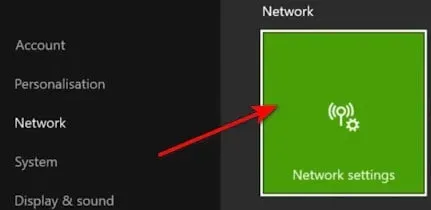
4. Текущее состояние сети можно найти в меню настроек сети. Затем посмотрите на поле Тип NAT, чтобы узнать, открыто оно или закрыто.
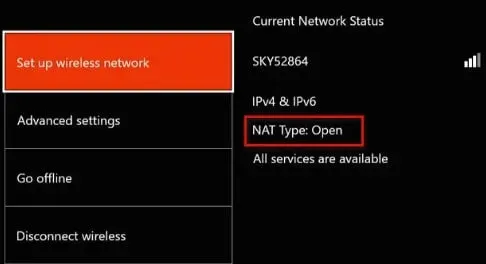
Перейдите к разделу «Как открыть NAT», если тип NAT закрыт после расследования.
Тип NAT на Playstation 4 и Playstation 5
Эту проблему можно решить, зайдя в настройки сети на Playstation 4 или Playstation 5. В меню выберите «Просмотр состояния подключения».
Полные инструкции можно найти здесь:
1. Перейдите в меню «Настройки» на главной панели вашей системы PlayStation.
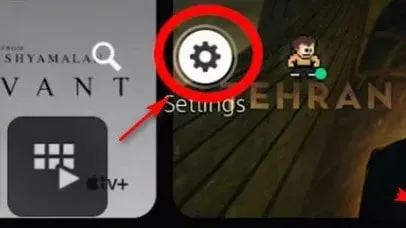
2. Затем войдите в меню «Сеть» в меню «Настройки».
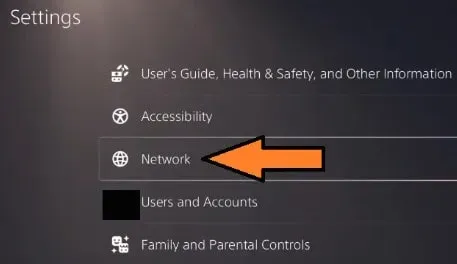
3. Перейдите в раздел «Просмотр состояния подключения» в меню «Сеть». Также проверьте свой статус NAT.
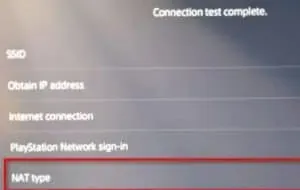
Следующие шаги помогут вам определить тип NAT, если отображаемый тип NAT отличается от типа 2.
Тип NAT на ПК
Вам нужно будет открыть приложение Xbox Console Companion, если у вас возникнут проблемы во время игры на ПК.
Вы также можете просмотреть текущий статус типа NAT, перейдя в настройки сети.
Шаги:
1. Клавиша Windows должна быть нажата. Затем найдите «Компаньон консоли Xbox».
2. Приложение Компаньон консоли Xbox откроется, если щелкнуть его в списке результатов.
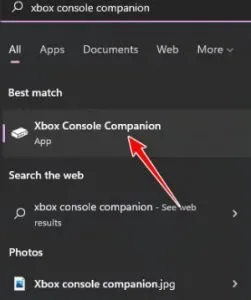
3. Нажмите на значок шестеренки, как только вы окажетесь внутри Xbox Console Companion. И в верхнем меню нажмите Сеть.
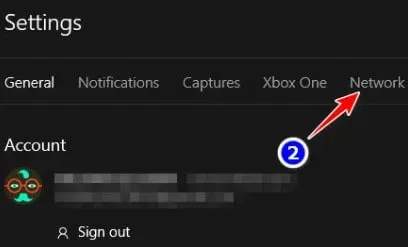
4. Проанализируйте сеть после того, как она была проанализирована. И проверьте тип NAT в разделе NAT Status.
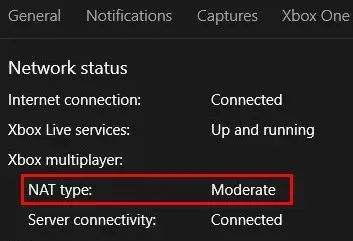
Следуйте инструкциям в разделе Как открыть NAT ниже, если для него установлено значение Close или Moderate.
Заключительные слова
В Call of Duty Vanguard очень много багов и багов. Были обсуждены наиболее распространенные причины ошибок моментальных снимков сервера и наиболее распространенные исправления. Вы можете попробовать их все и посмотреть, какой из них работает для вас.